
Стр.01 Содержание
| Тема | Ссылка |
|---|---|
| Содержание... | Стр.01 |
| Создание установочного носителя на старом компьютере с помощью утилиты "Media Creation Tool" | Стр.02 |
| Установка Windows на новом компьютере с помощью созданного дистрибутива на установочном носителе. | Стр.03 |
| Проверка, в каком состоянии у нас находится установленная Windows. Процесс активации Windows при необходимости. | Стр.04 |
| Заключение. Пожелания. Прощание. | Стр.05 |
Стр.02 Создание установочного носителя на старом компьютере с помощью утилиты "Media Creation Tool".
Первым этапом нашей работы является создание на старом компьютере установочного носителя с операционной системой Windows 10.
Утилита, которая создает этот самый установочный носитель, разработана компанией Microsoft и называется "Media Creation Tool". Представляет собой эта утилита исполняемый файл с названием типа MediaCreationTool22H2.exe или с названием похожим на это.
Скачать утилиту "Media Creation Tool" можно бесплатно с официального сайта Microsoft по данным урлам:
https://www.microsoft.com/ru-ru/software-download/windows10 - информация о том, какой софт Microsoft можно загрузить с описанием и документацией.
https://go.microsoft.com/fwlink/?LinkId=691209 - прямая ссылка для скачивания "Media Creation Tool".
Запасной вариант для получения нужной утилиты - задать в поисковике строку Media Creation Tool. Этот способ пригодится в том случае, если компания Microsoft поменяет свои урлы для утилиты "Media Creation Tool". Такое вполне может случится.
Что может помешать получить нужную утилиту.
- Компания Microsoft то закрывает доступ к этой утилите резидентам России, то снова открывает. Четкой закономерности в ее политике нет. В настоящее время (по состоянию на 24.02.2024) доступ открыт.
- Важно провести процесс до того, как сломается старый компьютер. Иначе возникают проблемы для проведения процесса, особенно в том случае, если пришел в негодность носитель информации с операционной системой (HDD, SSD).
Обратите внимание на следующее.
- Утилита "Media Creation Tool" НЕ является средством для резервного копирования! Это инструмент для создания специализированного, персонального, заточенного под вас дистрибутива операционной системы. В этом дистрибутиве НЕ будет ваших файлов, созданных прикладным софтом (текстов, фото, видео).
- В этом дистрибутиве должна быть зафиксирована ваша лицензия для Windows. Но эта лицензия может сработать на новом компьютере, а может и не сработать. Это на усмотрение компании Microsoft. Тут уж как повезет. Если повезет, то при установке на новый компьютер со созданного дистрибутива Windows будет лицензированной. Если не повезет, придется решать эту проблему.
После скачивания утилиты "Media Creation Tool", запускаем ее на исполнение.
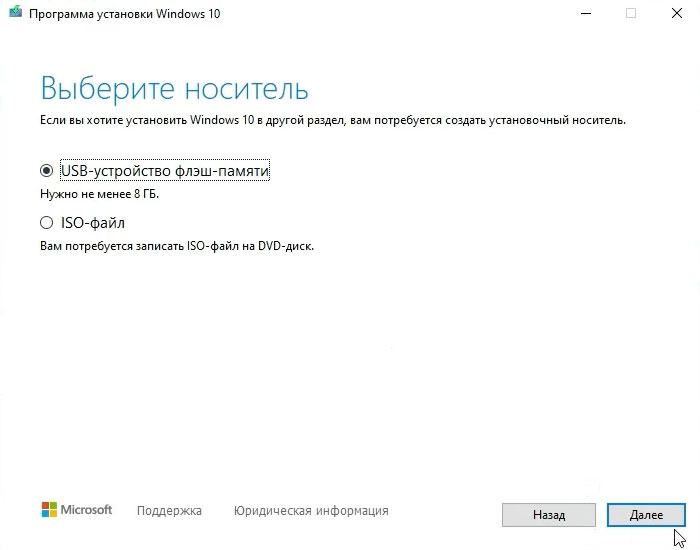
- USB-устройство флэш-памяти. В этом случае мы сразу производим запись на внешний носитель. Это может быть флешка, DVD диск и т.п.
- ISO-файл. Сначала создается ISO-файл на нашем основном внутреннем носители информации (HDD, SSD и т.п.). Затем уже с помощью специального софта делаем запись на внешний носитель.

Процесс формирования записи на внешний носитель завершен.
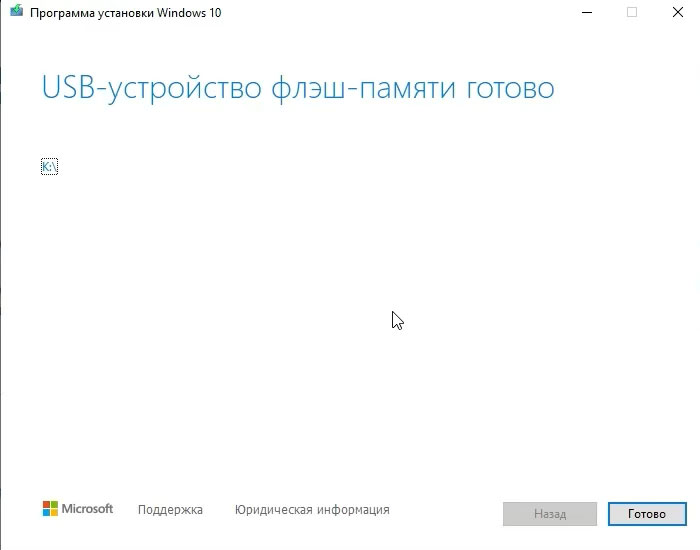
Список папок и файлов на внешнем носителе.
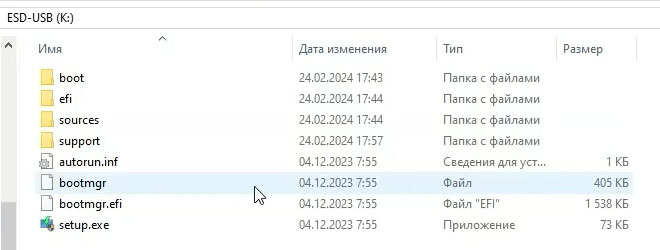
Интересное наблюдение: утилита "Media Creation Tool" в ходе процесса сожрала зачем-то примерно 90 ГБ пространства.
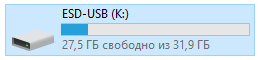
Я осторожно рекомендую использовать именно флэшку HIKSEMI, упомянутую выше. Вообще, современные флешки характеризуются большим процентом брака. В этом смысле флешка HIKSEMI 128GB отличается в лучшую сторону. Я покупал в разные времена несколько штук, все они оказались без брака, отработали без сбоев и для бакапов, и для создания загрузочного носителя.
После создания загрузочного носителя, я советую больше на эту флешку ничего не записывать. Возможно, у вас возникнет вопрос, не слишком ли расточительно использовать флешку 128GB, когда требуется не более 8GB. Тут важнее фактор надежности. Но, давайте, кратко пробежимся по ценам.
В 2023 году я покупал флешки HIKSEMI 128GB по цене примерно 250 рублей за штуку. В 2024 году купил намного дороже, примерно за 500 рублей за штуку. В основном руководствовался предыдущим положительным опытом. Возможно, есть смысл попробовать для этих целей варианты флешек HIKSEMI 64GB, 32GB, 16GB. Но есть ли они вообще в розничной продаже, стоят ли они дешевле проверенного 128GB, да и работают ли они также надежно? Надо проверять. А вот версия 128GB уже проверена.
Вместо флешки можно использовать диск DVD, тут есть следующие моменты, на которые надо обратить внимание.
Есть ли у вас вообще под рукой устройство для чтения дисков DVD? У меня такое устройство есть. Оно прекрасно подключилось через порты USB и на старом, и на новом компьютере. Весь процесс создания дистрибутива Windows и последующей установки на новом компьютере прошел успешно. Но вот если в 2022 году дистрибутив Windows успешно записался на диск DVD 4GB, то в 2024 году потребовался диск 8GB. Надо иметь это ввиду.
Вообще, все эти DVD диски стали экзотикой, но в продаже до сих пор есть, стоят примерно 80 рублей за штуку (Диск DVD-R двухсторонний 9.4GB 8x в конверте, 10 штук / Болванка DVD-R DS Double Sided 9,4GB 8x). Наверное, большого смысла нет заморачивается с этими дисками, надо пользоваться флешками.
Так или иначе, дистрибутивный носитель подготовлен, теперь можно переходить к установке Windows на новом компьютере.
Стр.03 Установка Windows на новом компьютере с помощью созданного дистрибутива на установочном носителе.
Обычная современная практика продажи персональных компьютеров - наличие "чистого" (т.е. без предустановленной ОС) накопителя M2.
Для справки. М2 слот – это новое поколение интерфейса для подключения накопителей к материнской плате. Он предоставляет пользователю более высокую пропускную способность и скорость передачи данных по сравнению с традиционными интерфейсами, такими как SATA.
На нашем новом компьютере есть чистый накопитель M2, один HDD, один SSD, также в один из USB портов мы воткнули нашу подготовленную флешку.
Включаем компьютер, перманентно стучим по клавише "Delete", заходим в БИОС.
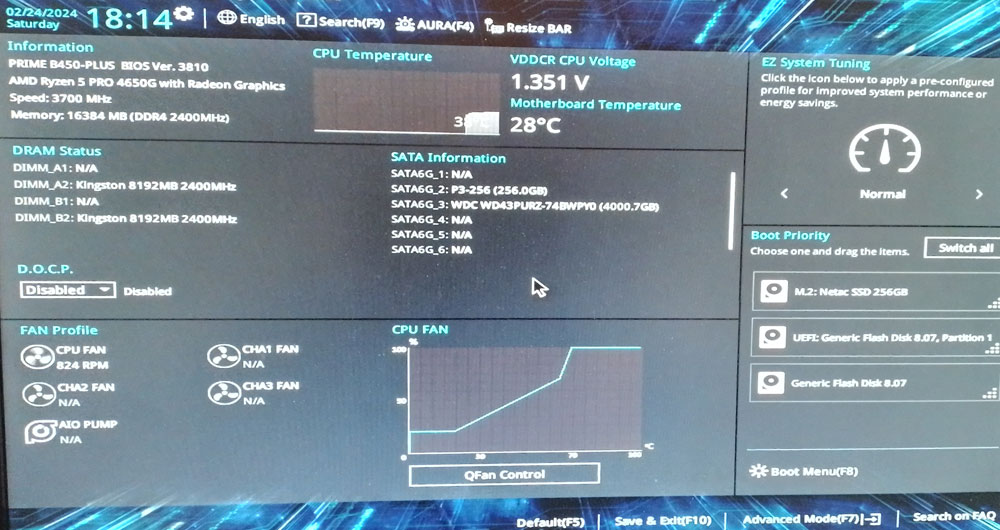
Разделы БИОСа, которые нас интересуют:
- "Boot Priority". "Приоритетность стартовой загрузки".
- "Boot Menu(F8)". Вызов меню для выбора носителя стартовой загрузки.
Присмотримся к этим разделам более внимательно.
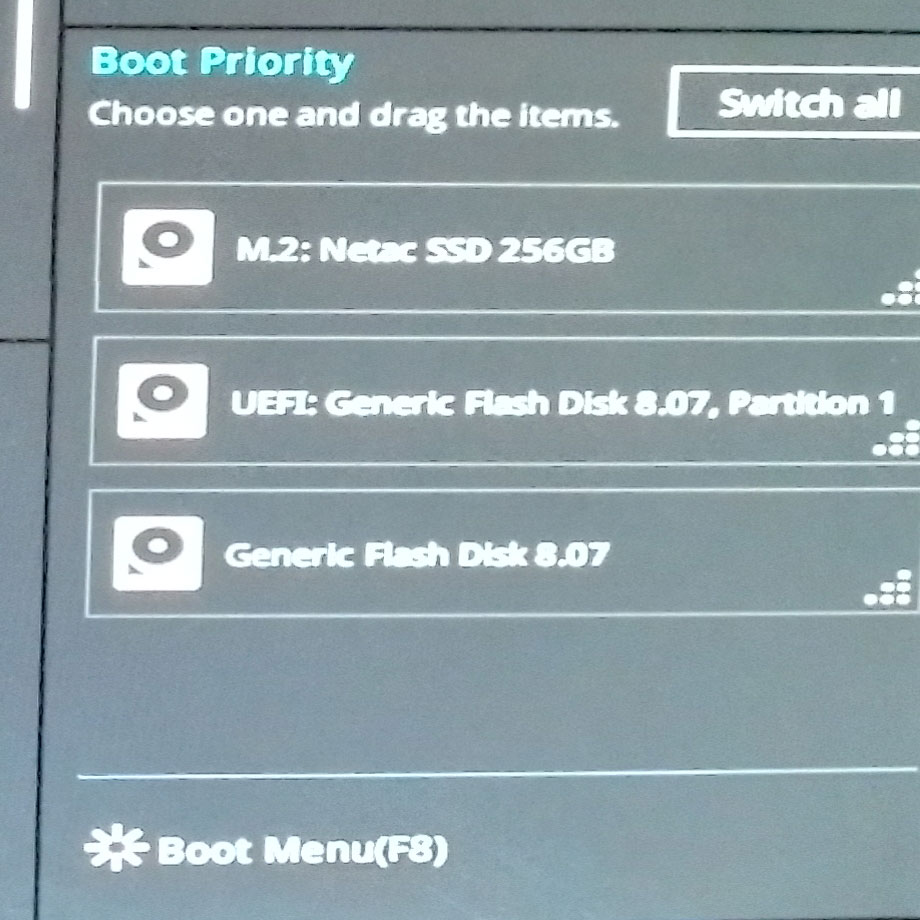
В разделе "Boot Priority": появилось 2 новых пункта с нашей флешкой.
Выбираем "Boot Menu(F8)", затем в этом меню загрузки выбираем один из двух пунктов, имеющих отношение к нашей флешке.
- UEFI: Generic Flash Disk 8.07, Partion 1
- Generic Flash Disk 8.07
Работают оба пункта. В чем принципиальная разница? Подозреваю, что один из этих пунктов просто является редиректом на другой.
Так или иначе, в любом случае начинается процесс установки Windows с флешки.
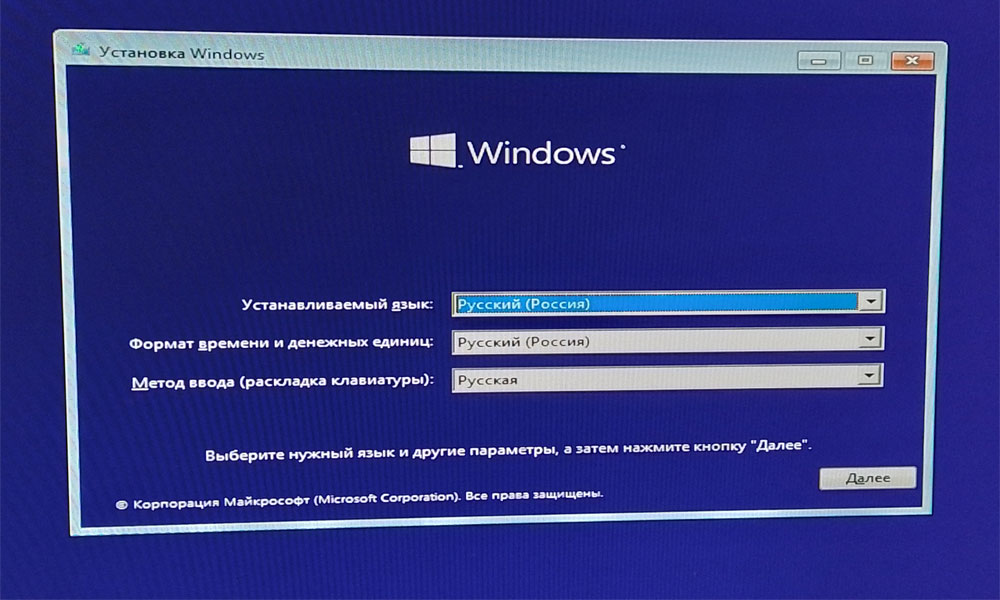
Далее процесс установки Windows интуитивно понятен, поэтому подробно рассматривать его не будем.
Обращаю внимание на 2 важных момента.
- Желательно, чтобы при установке не было подключенных дисков с нужной информацией. Это чтобы избежать рисков случайно отформатировать "не тот диск" в процессе установки. Диски с информацией можно будет подключить уже после установки Windows.
- Выбор пунктов в разных меню, в принципе, интуитивно понятен. Например, в меню выше выбора региональных настроек следует выбирать Русский, Россия и т.п. Если Вы находитесь в другой стране, соответственно, можно выбрать другую страну. Единственное относительно "трудное" меню, которое ждет вас в дальнейшем: выбор типа установки: корпоративный или персональный. Как ни странно, лучше здесь выбрать корпоративную опцию. В этом случае установка будет проще. При персональной установке система начнет запрашивать персональную информацию типа номера телефона, емейла и т.п. Это довольно неприятно и непонятно, зачем это нужно.
После завершения установки Windows можно будет убрать флешку с дистрибутивом и воспользоваться ею, если вдруг вновь будет нужно устанавливать Windows. Переходим к проверке, в каком состоянии у нас находится установленная Windows.
Стр.04 Проверка, в каком состоянии у нас находится установленная Windows. Процесс активации Windows при необходимости.
Вообще, по задумке, способ переноса Windows, который мы провели выше, должен привести к тому, что на новом компьютере у нас должна родиться нормальная, полноценная и активированная Windows.
Но если железо слишком сильно изменилось, то Windows может оказаться неактивированной. Критерии, что такое "слишком сильно изменилось", а что такое "не слишком сильно изменилось", определяет компания Microsoft, и мне они неизвестны. Руководствуемся двумя правилами. Правило 1: компания Microsoft всегда права. Правило 2: если компания Microsoft не права, смотри правило 1.
К моему неприятному удивлению, моя копия Windows оказалась неактивированной.
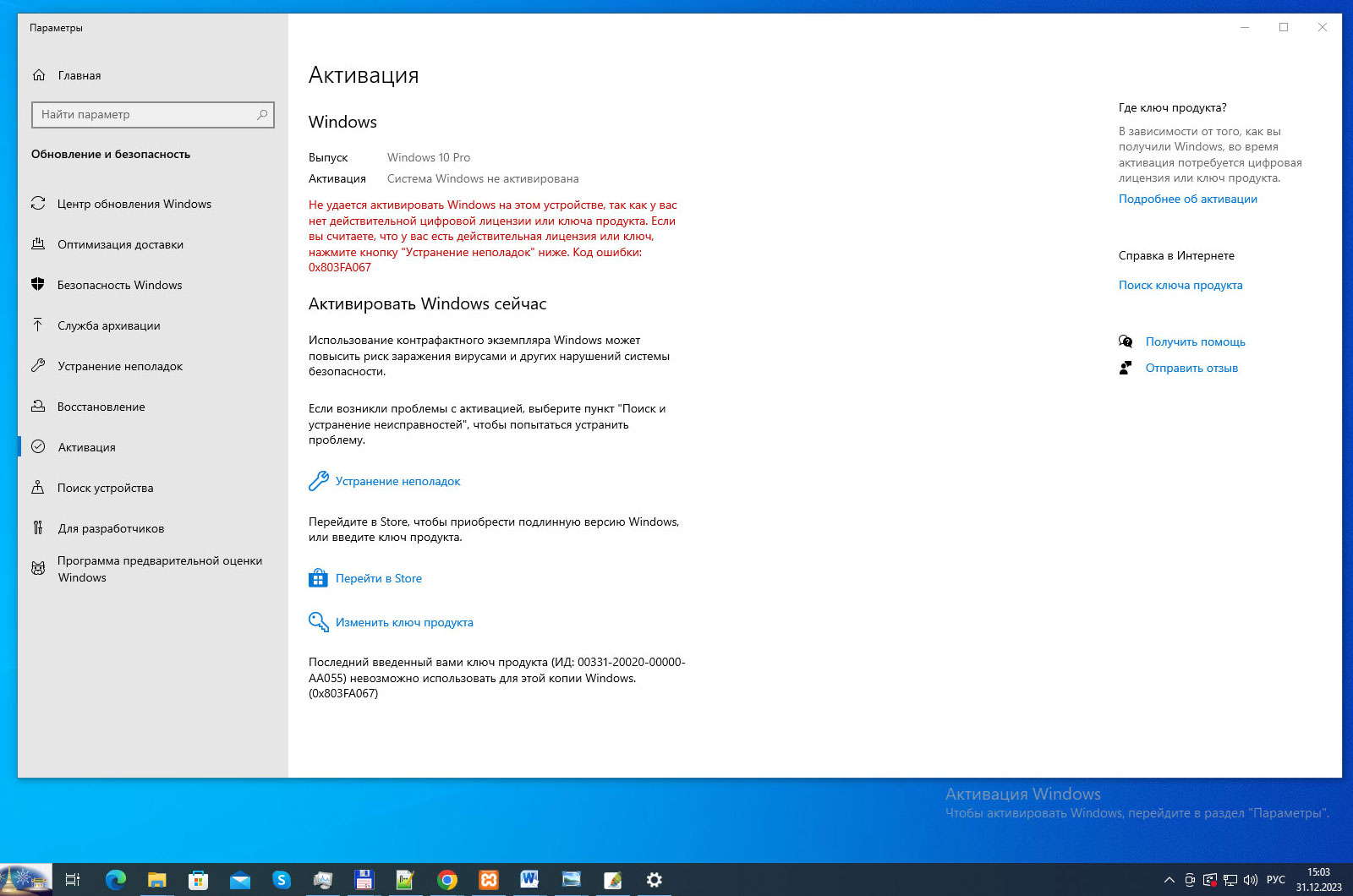
Надо заметить, что Винда вроде как работала ок и без активации. Сильно раздражала надпись на рабочем столе и невозможность провести персонализацию.
Конечно, можно было бы наплевать на такие мелочи, но я боялся, что неактивированная Винда покажет неприятный фокус в самый неподходящий момент. Например, когда ты с головой уйдешь в работу и забудешь уже об этой недоделанной Винде, а она в отместку удалит какие-нибудь файлы.
В таком состоянии оставлять Винду нельзя. Опасно! Надо что-то делать.
Где-то в дебрях СуперМаркета "Дикая Ягода" я нашел целую стаю продавцов электронных ключей активации Windows.
Из них я выбрал одного мастера ключей, который приобрел домен у Яндекса SUPPORT-MICROSTORE.RU (Yandex.Mail Exclusive email address feature). На такой домен нельзя ставить сайт, это чисто почтовый домен. Причем этот домен был куплен 2023-04-19T16:14:18Z. Это говорит о том, что бизнес по распространению ключей Windows работает не так долго.
Я заплатил 300 рублей и принялся ждать ключей активации Windows.
Не надо считать меня дураком! Я просто такой наивный, добрый и доверчивый. Триста рублей не такие большие деньги, и мне было очень любопытно. Неужели, такая странная схема активации Windows сработает?
Мастер ключей прислал мне вот такой конверт.

Я наивно надеялся, что в этом конверте найду 25-значный код для активации Windows. Что-то вроде: XXXXX-XXXXX-XXXXX-XXXXX-XXXXX.
Но это было бы слишком просто. В конверте был вот такой листок.

Я решил воспользоваться почтовой опцией. Даже после того, как прошли указанные в письме 10 минут, и на почту ничего не пришло, я не верил, что это фиаско. Я считал так потому, что если это жулик, возмущенные покупатели ключей давно разнесли бы лавочку этого торговца, да и весь супермаркет "Дикой Ягоды" заодно.
В данном случае я оказался прав в своем оптимизме. Еще через 3-4 минуты 25-значный код активации Windows пришел мне на почту.
Но радоваться было рано. До этого я попробовал ввести десяток разных (но хороших!) ключей, все они Винде не понравились.
Затаив дыхание я ввел и этот ключ... И...

В результате всех действий выше Виндоуз была успешно активирована.
Что же это была за странная бизнес схема, в которой мы приняли непосредственное участие?
Я думаю, наш ушлый "мастер ключей" закупил оптом ключи активации у самой компании Microsoft или у ее партнера, а теперь перепродает их непосредственным пользователям с определенной наценкой.
Как бы там не было, месяц Винда проработала, активация не слетела.
Стр.05 Заключение. Пожелания. Прощание.

Желаю вам успехов в процессе переноса Виндоус со старого компьютера на новый.
Запомните урл этой страницы:
 Создание установочного носителя на старом компьютере с помощью утилиты "Media Creation Tool". Установка Windows на новом компьютере с помощью созданного дистрибутива на установочном носителе. Проверка, в каком состоянии у нас находится установленная Windows. Процесс активации Windows при необходимости. Заключение. Пожелания. Прощание.
Создание установочного носителя на старом компьютере с помощью утилиты "Media Creation Tool". Установка Windows на новом компьютере с помощью созданного дистрибутива на установочном носителе. Проверка, в каком состоянии у нас находится установленная Windows. Процесс активации Windows при необходимости. Заключение. Пожелания. Прощание.